电脑翻录CD的方法|如何将CD中的歌曲翻录到电脑上
更新日期:2024-03-20 03:57:20
来源:转载
手机扫码继续观看

在CD的使用过程中难免会刮伤受到损坏,如果可以将CD中的音乐保存到电脑系统中,这样就可以直接在电脑上播放CD中的音乐,不仅方便以后欣赏,还不必担心CD的使用寿命。如果有喜欢的CD,不妨将它们翻录保存到电脑的硬盘上。
具体方法如下:
1、准备好待翻录的CD,放入电脑的光驱中;

2、如果没有自动运行播放,那么就右击光驱后选择“播放”;
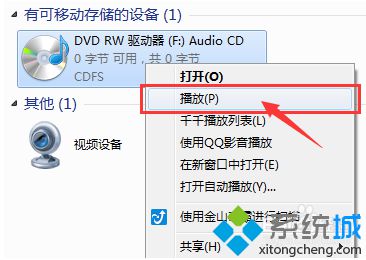
3、这时会弹出Windows Media Player,开始播放CD里的内容,点击右上角的“切换到媒体库”;

4、点击将窗口最大化;

5、可以看到菜单栏中有“翻录CD”和“翻录设置”,如果需要设置翻录的音质,就点击“翻录设置”进行设置;
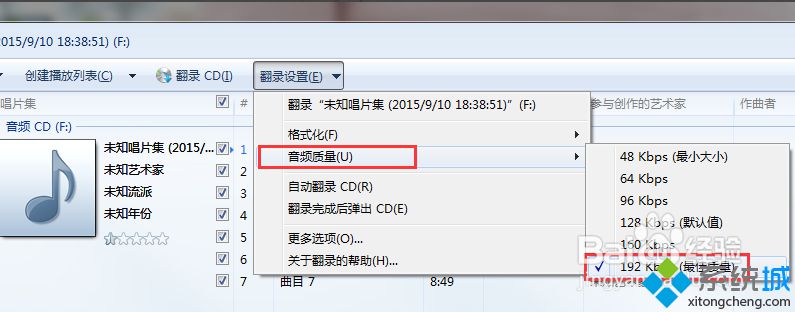
6、设置好后,就可以点击翻录开始翻录了;
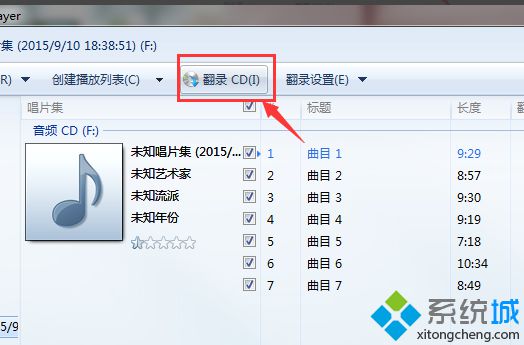
7、翻录开始,需要等待一段时间直至完成;
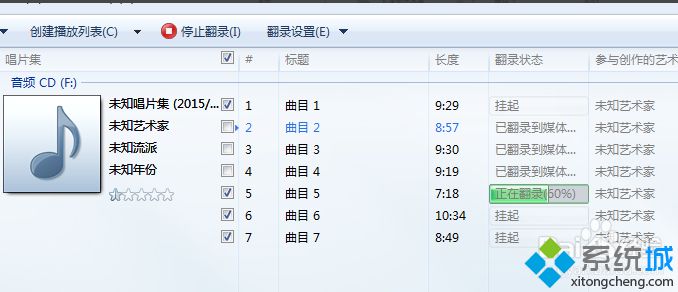
8、打开资源管理器,点击左边的“音乐”文件夹,可以看到有一个“未知艺术家”文件夹,双击打开;
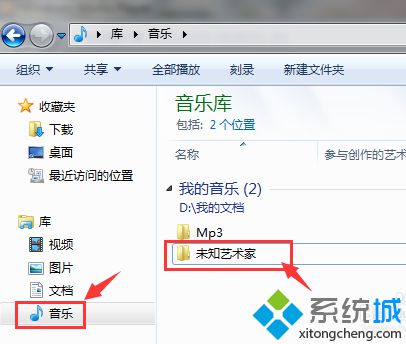
9、里面保存着最近翻录的文件夹,上面有翻录的日期,双击打开;
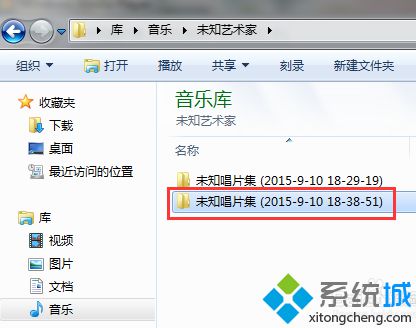
10、里面存放的文件就是从CD中翻录出来的,现在可以在电脑上欣赏喜欢的音乐了。
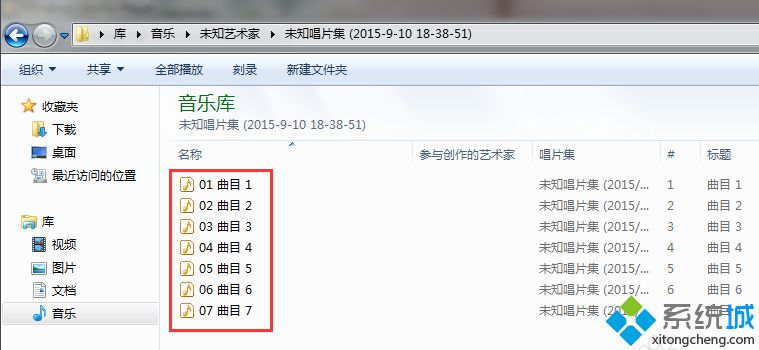
以上就是将CD中的音乐翻录到电脑上的方法,这样就可以方便欣赏喜欢的CD了。
该文章是否有帮助到您?
常见问题
- monterey12.1正式版无法检测更新详情0次
- zui13更新计划详细介绍0次
- 优麒麟u盘安装详细教程0次
- 优麒麟和银河麒麟区别详细介绍0次
- monterey屏幕镜像使用教程0次
- monterey关闭sip教程0次
- 优麒麟操作系统详细评测0次
- monterey支持多设备互动吗详情0次
- 优麒麟中文设置教程0次
- monterey和bigsur区别详细介绍0次
系统下载排行
周
月
其他人正在下载
更多
安卓下载
更多
手机上观看
![]() 扫码手机上观看
扫码手机上观看
下一个:
U盘重装视频












